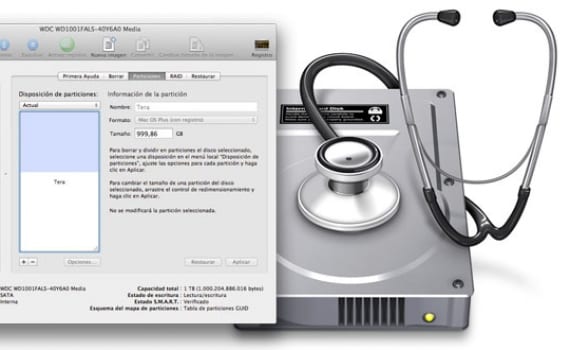
Az egyik eszköz, amelyet tudnunk kell, mihelyt megérkezünk az alma rendszerbe "Lemez segédprogram". Ez az eszköz a transzfer belsejében található Launchpad a mappában "EGYÉB". Előbb vagy utóbb használnia kell, és sokan keveset használják, vagy nem is tudják, hogy létezik. Mindazonáltal lemez segédprogram hatékony eszköz. Ez lehetővé teszi számunkra, hogy olyan műveletet hajtsunk végre, amely kínaiul hangzik a váltók számára, "Engedélyek javítása", lehetővé teszi formázás merevlemezek vagy pendrive, szabadítson fel helyet, rekord Optikai lemezek, partíciók létrehozásastb. Ez az OSX egyik legpraktikusabb alkalmazása, de a felhasználók nagyon megfeledkeznek róla.
Lemez segédprogram lemezképeket is létrehoz, egy egyszerű fájltípust, amely több fájlt tartalmaz. Ha általában programokat tölt le, akkor a fájlok .dmg kiterjesztéssel, amelyek egyfajta lemezkép.
Lássunk 6 egyszerű feladatot, amelyek elvégezhetők ezzel a segédprogrammal:
- Törölje a lemezeket: A lemez információinak törléséhez (nem mindegy, hogy merevlemezről vagy USB-memóriáról van szó) kattintson a lemez nevére. kötet a bal oldali oszlopban, majd "Törli". Nem szabad megfeledkeznie arról, hogy a törléskor az adatok továbbra is a készüléken vannak csak a hozzáféréseket távolítják el amíg a rendszer felül nem írja őket. Ha törölni akarja őket, válassza ki Biztonsági opciók… y Törlés 7 lépésben o Törlés 35 lépésben.
- Javítási engedélyek: Ha a Mac nem működik megfelelően, akkor meg kell javítanunk a lemezengedélyeket. Ehhez kiválasztjuk a kötet balra és adunk Javítsa meg a lemezengedélyeket. Ha mélyreható engedély-javítást akarunk végezni, akkor először kattintson a gombra Ellenőrizze a lemezengedélyeket, amellyel mélyebb vizsgálatot végez, majd átadjuk a Repair disk engedélyeinek.
- Hozzon létre partíciókat: Az OSX-ben a partíciók létrehozása nagyon egyszerű. Válassza ki a bal oldali lemez hangerejét, majd kattintson a gombra Partíciók Az alábbiakban láthatja az aktuális partíciókat. Válasszon ki egy szabad helyet, és kattintson a gombra "+" hogy újat hozzon létre. A Disk Utility felosztja a partíciót dos. Lehet húzó elválasztó a partíciók átméretezéséhez. Az OSX-et nem lehet módosítani (csak méretét csökkentheti), de az újakban megváltoztathatja a nevet és a formátumot. Amikor befejezed a viszketést Alkalmaz. Ha ehelyett partíciót szeretne nagyobb növelheti a partíció méretét megszüntetve az alsó és megszerezni azt a helyet. Válassza ki azt a partíciót, amely alatt a kibontani kívánt kattintson „-“ majd be Törlése. Ezután töltse ki az üres helyet húzva az alsó sarkot jobbra a partíciótól, és kattintson a gombra aplicar.
- Lemezképek: Lemezkép létrehozásához lépjen a következőre: Fájl / Új / Üres lemezkép ... vagy Lemezkép a mappából ... Megnevezzük, kiválasztjuk a mentés helyét és az alján található opciókat állítjuk be, amelyek többek. Ezután a létrehozott képre duplán kattintva felkerül az asztalra.
- Optikai lemezek írása: Ha lemezképet akar CD-re vagy DVD-re írni, kattintson a jobb gombbal a gombra .dmg fájl a Lemez segédprogram képernyő bal oszlopában, és válassza a lehetőséget rekord. Ha a kép nem az, lépjen a következőre: Képek / Felvétel és keresse meg a merevlemezt. Helyezzen egy üres CD-t / DVD-t a Mac-be, ellenőrizze a beállításokat és kattintson a gombra Rekord.
- Alapvető támadás: A RAID a rövidítés Független lemezek felesleges tömbje. Ez egy több lemezből álló csoport, amelyek egyben működnek, és konfigurációjától függően több dologra is felhasználhatók. Tükrözött konfiguráció (RAID 1) ugyanazokat az adatokat két vagy több lemezen tárolja, így ha az egyik nem sikerül, akkor nem veszíti el. A RAID 0egy Csupaszított Raid Set, lehetővé teszi az adatokhoz való gyorsabb hozzáférést. Végül a Koncentrált RAID készlet kombinálva több kis lemezt egy nagyobb létrehozásához. Nem foglalkozunk sokat ezzel a témával, mert ez egy új, csak a RAID-nek és a haladó felhasználóknak szánt bejegyzés témája. Ha meg akarja tanulni a használatát, lépjen a következőre: Súgó / Súgó Lemez segédprogram és kattintson a gombra A RAID csoportok használata.
Több információ - Formázzon egy pendrive-ot FAT vagy exFat rendszerrel.
Nagyon érdekes és hasznos cikk, főleg kezdőknek.
Nagyon köszönöm. Javaslom, hogy gyakorolja.
A »Lemez segédprogramom nem működött ... ... azonnal megnyílik és bezár, kérem, ha van valaki, aki tud nekem segíteni, örökké hálás lennék.
Nem tudom, hogy ez a kis alkalmazás külön telepíthető-e, és hol találom meg.
Van telepítve a Snow Leopard 10.6.8
Előre is köszönöm
Ugyanez történt velem, és nem tudtam megoldani, ha sikerül, mondja meg ...
Van egy partícióm a merevlemezen, amely azt mondja, hogy "szabad hely". Nem tudom megváltoztatni a formátumot, és nem használhatom fel azt a helyet, ez 150 gb, ami a Windows esetén lenne, nem tudom törölni a partíciót, és a benne végrehajtott változtatásokat nem alkalmazzuk, kérlek segíts !!!
NAGYON JÓL MAGYARÁZOTT !!!! Függetlenül attól, hogy kezdő vagy-e vagy sem! :)!
Készíthet raid csoportot olyan lemezekkel, amelyek információval rendelkeznek, vagy Virgin lemezeknek kell lenniük?